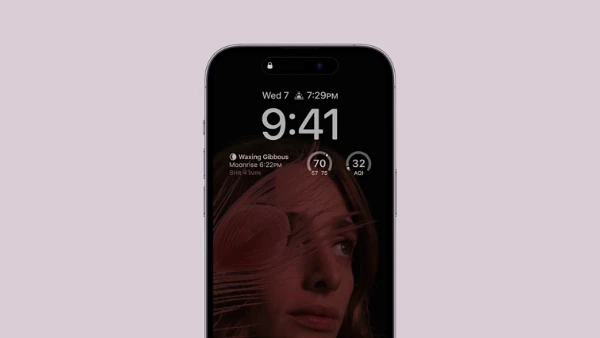Ihr iPhone 14 Pro-Bildschirm wird nicht mehr funktionieren!
Die iPhones 14 Pro und 14 Pro Max der neuen iPhone 14-Serie verfügen beide über ein Always-On-Display, das sie von allen anderen iPhones unterscheidet, sogar vom iPhone 14 und 14 Plus. Aber sie sind nicht nur anders als alle anderen iPhones. Es unterscheidet sich auch von anderen Smartphones, die seit geraumer Zeit für Always On Display werben.
Falls Sie das Memo verpasst haben, finden Sie hier eine Zusammenfassung. Das iPhone 14 Pro (lesen Sie dies, um das 14 Pro Max einzuschließen) hat ein buchstäblich immer eingeschaltetes Display. AOD auf den 14 Pro-Modellen zeigt eine verblasste Version Ihres Sperrbildschirms an. Es enthält einen unglaublich verblassten Hintergrund unter Benachrichtigungen und Widgets. Dadurch hebt es sich von Always On Displays auf Samsung- oder Pixel-Geräten ab, die einen einfarbigen oder schwarzen Hintergrund haben.
Aber während einige die Einzigartigkeit des Always-on-Displays von Apple loben, war es nicht bei allen ein Hit. Manche finden es etwas zu viel. Die Tapetenfarben sind für manche sehr ablenkend und manchmal verwirrend. Wenn Sie den Sperrbildschirm jemals mit dem Always On-Display verwechselt haben, werden Sie froh sein, dass Apple eine Lösung für dieses Problem gefunden hat.
In iOS 16.2, das sich noch in der Beta-Phase befindet, gab Apple den Benutzern die Kontrolle darüber, wie ihr Bildschirm in Always On Display angezeigt wird.
Öffnen Sie die Einstellungen-App auf Ihrem iPhone und gehen Sie zu Anzeige & Helligkeit.
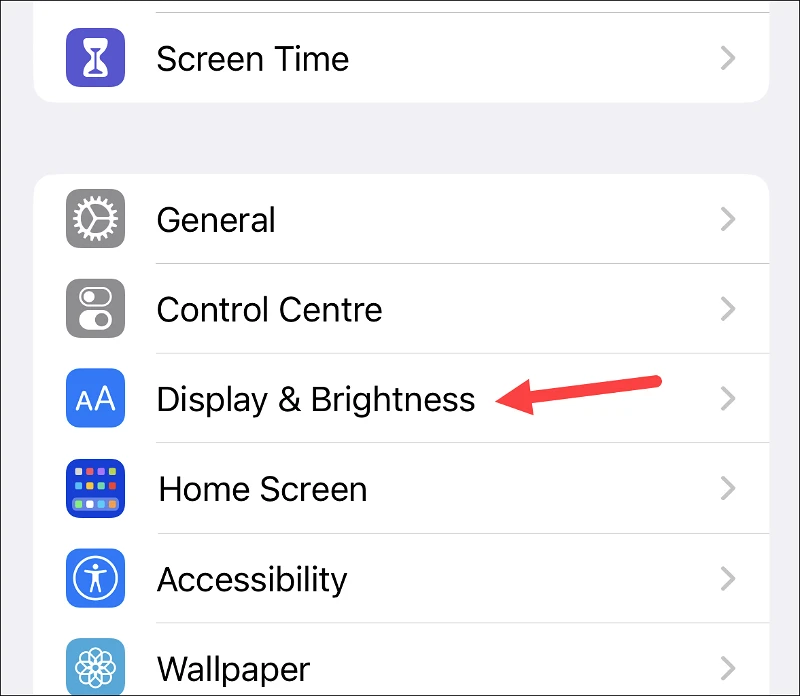
Klicken Sie auf die Option „Immer angezeigt“.
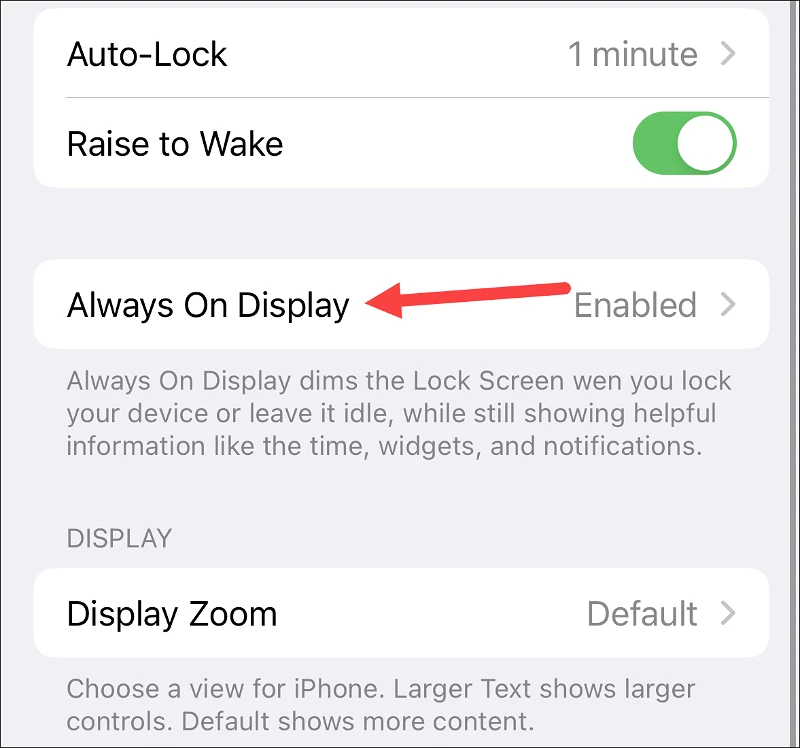
Wenn Sie es zuvor deaktiviert haben, aktivieren Sie den Schalter für Always On Display.
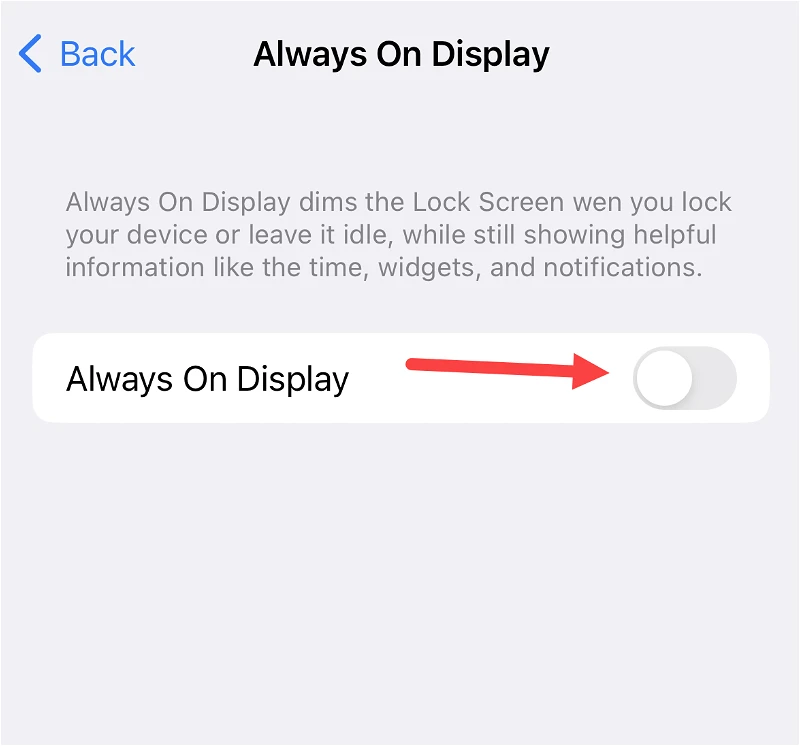
Deaktivieren Sie dann den Schalter neben Hintergrund anzeigen.
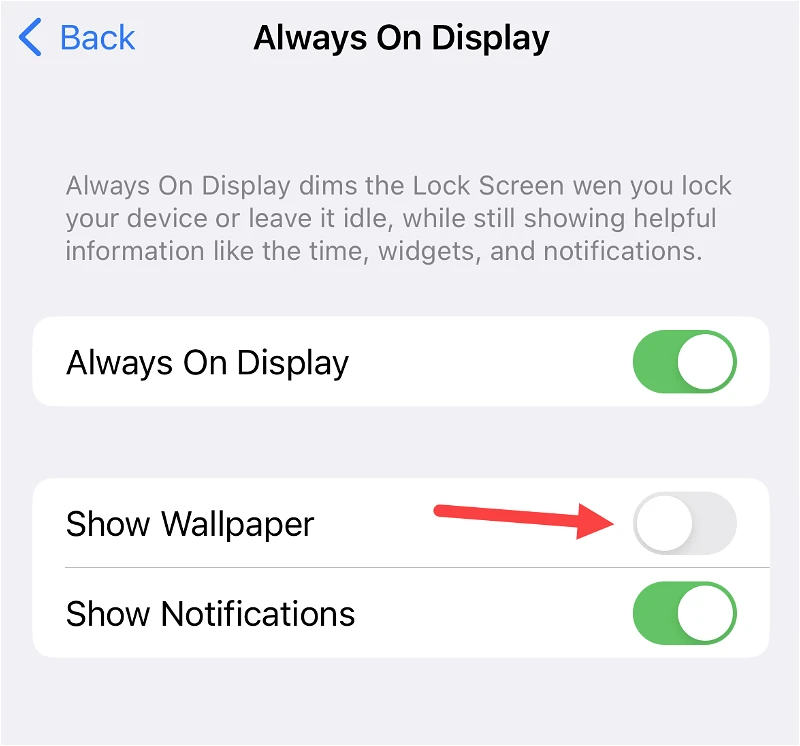
Jetzt wird Ihr Bildschirm schwarz und nur die neue Uhr, Widgets und Benachrichtigungen werden darauf angezeigt, aber nicht das Hintergrundbild des Sperrbildschirms.
Sie können Benachrichtigungen auf dem Always On Display auch deaktivieren, indem Sie die Schaltfläche Benachrichtigungen anzeigen deaktivieren.
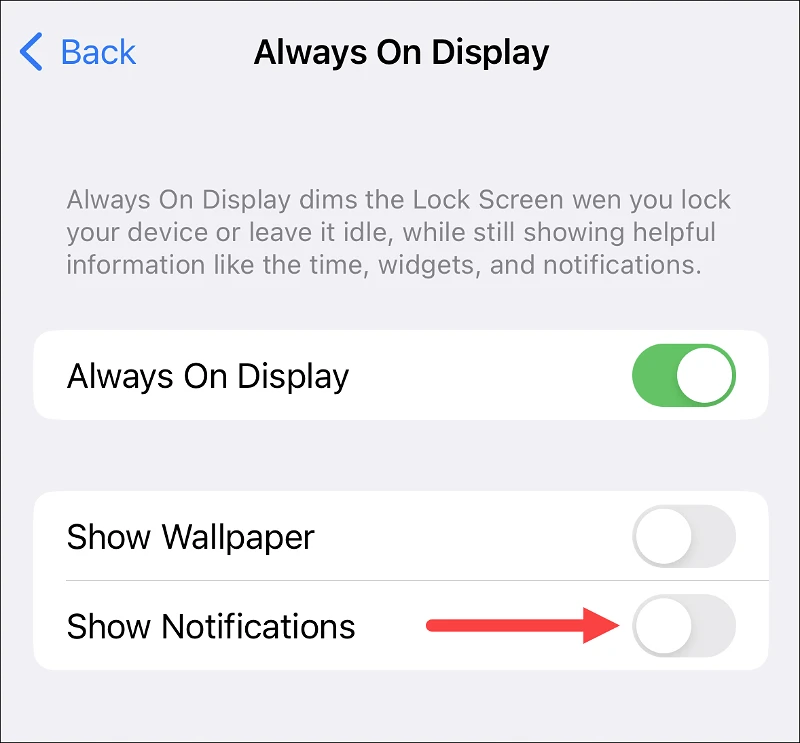
Hier sind Sie ja. Das ist alles, was Sie brauchen, um den Always On-Bildschirm auf dem iPhone 14 Pro zu erhalten, der nicht so angezeigt wird und kein Hintergrundbild anzeigt. Wenn Sie das Hintergrundbild wiederherstellen möchten, schalten Sie den Schalter wieder ein.